Pantalla con colores verdes y rosas: causas y soluciones

Si alguna vez has visto una pantalla con colores verdes y rosas en lugar de los colores normales, es posible que te hayas preguntado qué está causando este problema. Este fenómeno puede ocurrir en diferentes dispositivos, como computadoras, televisores y teléfonos móviles, y puede ser bastante desconcertante para los usuarios.
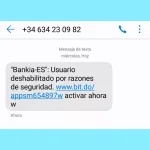 Encuentra números de teléfono falsos en Colombia fácilmente
Encuentra números de teléfono falsos en Colombia fácilmenteExploraremos las posibles causas de una pantalla con colores verdes y rosas y analizaremos algunas soluciones comunes para resolver este problema. Hablaremos sobre factores como los cables de conexión, los controladores gráficos, la configuración de color y más. Si te has encontrado con este problema, ¡sigue leyendo para obtener algunas respuestas útiles!
- Ajustar el cable de la pantalla correctamente
- Verificar si hay algún problema con la tarjeta gráfica
- Actualizar los controladores de la tarjeta gráfica
- Revisar si hay interferencia magnética cerca de la pantalla
- Comprobar si hay problemas de configuración de color en el sistema operativo
- Reiniciar la pantalla y el sistema
- Reemplazar la pantalla si no se puede solucionar el problema
- Preguntas frecuentes
Ajustar el cable de la pantalla correctamente
Uno de los problemas más comunes que pueden causar una pantalla con colores verdes y rosas es un cable mal ajustado. Es importante asegurarse de que el cable que conecta la pantalla al dispositivo esté completamente enchufado y bien ajustado.
 Guía: Cómo votar varias veces en Facebook paso a paso
Guía: Cómo votar varias veces en Facebook paso a pasoPasos para ajustar el cable de la pantalla:
- Apaga el dispositivo y desconecta el cable de la pantalla.
- Inspecciona los conectores del cable y los puertos de la pantalla y el dispositivo para asegurarte de que no haya daños visibles.
- Vuelve a conectar el cable de la pantalla al dispositivo, asegurándote de que esté completamente enchufado en ambos extremos.
- Enciende el dispositivo y verifica si el problema de los colores verdes y rosas persiste.
Si el problema persiste después de ajustar el cable de la pantalla, es posible que haya otras causas subyacentes que debas considerar.
Verificar si hay algún problema con la tarjeta gráfica
Si estás experimentando una pantalla con colores verdes y rosas, es posible que haya un problema con la tarjeta gráfica de tu dispositivo. Aquí te presentamos algunas causas comunes y posibles soluciones para resolver este problema.
1. Verificar los controladores de la tarjeta gráfica
Es importante asegurarse de que los controladores de la tarjeta gráfica estén actualizados. Puedes hacerlo siguiendo estos pasos:
- Abre el Administrador de dispositivos en tu sistema operativo.
- Busca la sección de "Adaptadores de pantalla" y haz clic en ella para expandirla.
- Haz clic derecho en tu tarjeta gráfica y selecciona "Actualizar controlador".
- Sigue las instrucciones para buscar automáticamente los controladores más recientes en línea o para instalarlos desde un archivo descargado previamente.
2. Comprobar los cables de conexión
Los cables de conexión pueden ser otra posible causa del problema. Asegúrate de que todos los cables estén correctamente conectados y no estén dañados. Si es posible, prueba con cables diferentes para descartar cualquier problema relacionado con ellos.
3. Verificar la temperatura del sistema
El sobrecalentamiento del sistema puede causar problemas en la tarjeta gráfica. Asegúrate de que los ventiladores del sistema estén funcionando correctamente y de que no haya obstrucciones en las salidas de aire. Además, evita utilizar el dispositivo en superficies blandas o en lugares con poca ventilación.
4. Realizar un reinicio de fábrica
Si ninguna de las soluciones anteriores ha funcionado, puedes intentar realizar un reinicio de fábrica en tu dispositivo. Este proceso borrará todos los datos y configuraciones personalizadas, por lo que es importante hacer una copia de seguridad de tus archivos importantes antes de proceder.
Recuerda que estos son solo algunos consejos generales y que pueden no resolver completamente el problema en todos los casos. Si el problema persiste, te recomendamos buscar ayuda de un profesional o contactar al servicio técnico del fabricante de tu dispositivo.
Actualizar los controladores de la tarjeta gráfica
Si estás experimentando una pantalla con colores verdes y rosas, es posible que el problema esté relacionado con los controladores de tu tarjeta gráfica. Los controladores son el software que permite que tu sistema operativo se comunique con la tarjeta gráfica y asegura un rendimiento óptimo.
Para solucionar este problema, es recomendable que actualices los controladores de tu tarjeta gráfica a la última versión disponible. Esto asegurará que estés utilizando la versión más actualizada y compatible con tu sistema operativo.
Pasos para actualizar los controladores de la tarjeta gráfica:
- Identifica la marca y modelo de tu tarjeta gráfica. Puedes encontrar esta información en el Administrador de dispositivos de tu sistema operativo.
- Visita el sitio web del fabricante de tu tarjeta gráfica y busca la sección de controladores o descargas.
- Busca el controlador más reciente para tu modelo de tarjeta gráfica y sistema operativo. Asegúrate de descargar el controlador correcto.
- Una vez descargado el controlador, sigue las instrucciones del fabricante para instalarlo en tu sistema operativo. Esto puede implicar ejecutar un archivo de instalación o utilizar un programa de instalación proporcionado por el fabricante.
- Reinicia tu computadora una vez finalizada la instalación del controlador.
Después de actualizar los controladores de tu tarjeta gráfica, verifica si el problema de la pantalla con colores verdes y rosas ha sido solucionado. Si el problema persiste, puedes intentar otras soluciones como ajustar la configuración de color de tu monitor o verificar los cables de conexión.
Recuerda: Si no te sientes cómodo actualizando los controladores de tu tarjeta gráfica manualmente, puedes considerar utilizar un programa de actualización de controladores automático que se encargue de esta tarea por ti.
Revisar si hay interferencia magnética cerca de la pantalla
Si estás experimentando una pantalla con colores verdes y rosas, puede ser causado por una interferencia magnética cercana a tu pantalla. Esto puede ser causado por dispositivos electrónicos que generan campos magnéticos, como altavoces, transformadores o incluso imanes.
Para solucionar este problema, primero verifica si hay algún dispositivo electrónico cerca de tu pantalla. Intenta mover cualquier dispositivo que pueda estar generando un campo magnético hacia un lugar más alejado de la pantalla.
También puedes probar apagar y encender nuevamente la pantalla para ver si eso soluciona el problema. A veces, reiniciar el dispositivo puede resolver problemas temporales de interferencia magnética.
Si después de realizar estos pasos el problema persiste, es posible que necesites consultar a un técnico especializado. Ellos podrán realizar pruebas más exhaustivas para determinar la causa exacta del problema y ofrecerte una solución adecuada.
Comprobar si hay problemas de configuración de color en el sistema operativo
Si estás experimentando una pantalla con colores verdes y rosas, es posible que haya problemas de configuración de color en tu sistema operativo. Aquí te mostramos cómo verificar y solucionar estos problemas:
1. Verificar la configuración de color del sistema operativo
En primer lugar, debes asegurarte de que la configuración de color del sistema operativo esté correctamente ajustada. Para ello, sigue estos pasos:
- Abre el menú de configuración del sistema operativo.
- Navega hasta la sección de "Configuración de pantalla" o "Configuración de visualización".
- Busca la opción de "Calibración de color" o "Configuración de color".
- Ajusta los valores de brillo, contraste y temperatura de color según tus preferencias. Puedes probar diferentes combinaciones hasta encontrar la que te resulte más agradable a la vista.
2. Comprobar los controladores de la tarjeta gráfica
Es posible que los controladores de la tarjeta gráfica estén desactualizados o corruptos, lo que puede causar problemas de visualización de colores. Sigue estos pasos para verificar y actualizar los controladores de la tarjeta gráfica:
- Abre el Administrador de dispositivos en tu sistema operativo.
- Busca la sección de "Tarjetas de video" o "Adaptadores de pantalla".
- Haz clic derecho en la tarjeta gráfica y selecciona la opción de "Actualizar controlador".
- Selecciona la opción de "Buscar automáticamente software de controlador actualizado".
- Si se encuentra una actualización, sigue las instrucciones para instalarla.
3. Verificar los cables de conexión
Los cables de conexión pueden ser otra causa de problemas de visualización de colores. Asegúrate de que los cables estén correctamente conectados y no estén dañados. Prueba a desconectar y volver a conectar los cables para asegurarte de que están bien ajustados.
4. Realizar pruebas de hardware
Si los pasos anteriores no solucionan el problema, puede haber un problema de hardware en tu sistema. Intenta conectar tu pantalla a otro dispositivo para ver si el problema persiste. Si el problema de los colores verdes y rosas persiste en otro dispositivo, es probable que haya un problema con la pantalla en sí y debas contactar al fabricante para obtener asistencia.
Recuerda que estos son solo algunos pasos básicos para solucionar problemas comunes de colores en la pantalla. Si el problema persiste o si no te sientes cómodo realizando estos pasos por ti mismo, te recomendamos buscar ayuda de un profesional en tecnología.
Reiniciar la pantalla y el sistema
Algunas veces, cuando la pantalla muestra colores verdes y rosas de forma inesperada, reiniciar tanto la pantalla como el sistema puede solucionar el problema. Para hacer esto, sigue los siguientes pasos:
Paso 1: Reiniciar la pantalla
- Apaga la pantalla y desenchúfala de la corriente eléctrica.
- Espera unos minutos y luego vuelve a enchufarla y encenderla.
Paso 2: Reiniciar el sistema
- Guarda y cierra todos los programas y archivos que estés utilizando.
- Haz clic en el botón de inicio y selecciona "Reiniciar" en el menú.
- Espera a que el sistema se reinicie por completo.
Después de seguir estos pasos, verifica si el problema de los colores verdes y rosas persiste. Si el problema continúa, es posible que haya otras causas subyacentes que necesiten ser abordadas.
Reemplazar la pantalla si no se puede solucionar el problema
Si después de intentar todas las soluciones mencionadas anteriormente el problema persiste y la pantalla sigue mostrando colores verdes y rosas, es posible que la pantalla esté dañada y necesite ser reemplazada. En este caso, es recomendable buscar un técnico especializado en reparación de dispositivos electrónicos para que realice el cambio de la pantalla.
Preguntas frecuentes
1. ¿Por qué mi pantalla muestra colores verdes y rosas?
La causa más común de este problema es un cable dañado o mal conectado. También puede ser un problema de la tarjeta gráfica.
2. ¿Cómo puedo solucionar este problema?
Primero, verifica si el cable de conexión está en buen estado y correctamente conectado. Si el problema persiste, intenta reiniciar la computadora o actualizar los controladores de la tarjeta gráfica.
3. ¿Puedo solucionar esto por mí mismo o debo llevar mi computadora a un técnico?
Si el problema es simplemente un cable mal conectado, puedes intentar solucionarlo por ti mismo. Sin embargo, si sospechas que es un problema más complicado, es recomendable buscar la ayuda de un técnico.
4. ¿Qué debo hacer si ninguna de las soluciones anteriores funciona?
Si ninguna de las soluciones anteriores resuelve el problema, es posible que haya un fallo en la tarjeta gráfica o en la pantalla. En este caso, te recomendamos llevar tu computadora a un técnico especializado para una evaluación más detallada.
Deja una respuesta
Entradas relacionadas